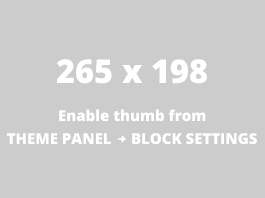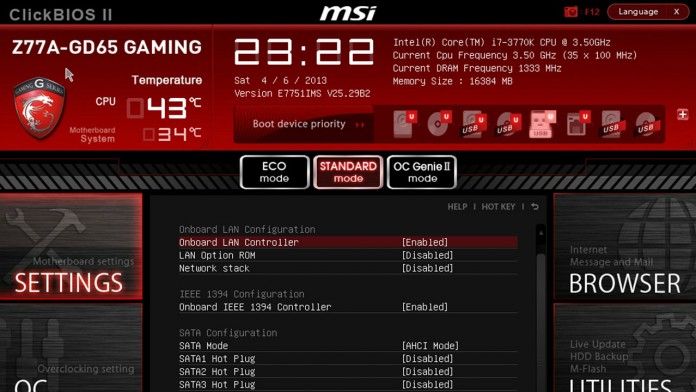
Een BIOS updaten is niet iets dat u elke week moet doen. Gaat het mis dan werkt het moederbord namelijk niet meer en kunt u de pc of het moederbord naar de fabrikant opsturen. Er zijn echter situaties waarin het updaten van de BIOS wenselijk is. PcInside helpt u hierbij.
Wanneer een BIOS updaten?
Over het algemeen is het updaten van de BIOS dan ook in slechts twee gevallen aan te raden:
- U bent van plan een andere (nieuwere) processor in uw moederbord te plaatsen.
- U heeft stabiliteitsproblemen met de computer.
BIOS updaten via Windows of DOS?
De BIOS (of UEFI) updaten kan op twee manieren; via Windows of via DOS. Indien het update proces om wat voor reden dan ook wordt onderbroken zal uw moederbord niet meer functioneren. Dit is alleen te herstellen door de fabrikant, met uitzondering van dure moederborden met een reserve BIOS (dual BIOS). Vandaar dat u beter nooit via Windows kunt updaten!
Stappenplan BIOS updaten
Stap 1: Identificeer moederbord type
Zie artikel:Welk moederbord heb ik? Type, merk, BIOS versie en revisie
Stap 2: Bezoek de moederbord website
Zie artikel: Moederbord drivers updaten: welke drivers heb ik nodig?
Stap 3: Download de nieuwe BIOS
Download de nieuwste BIOS en pak het zip bestand uit.
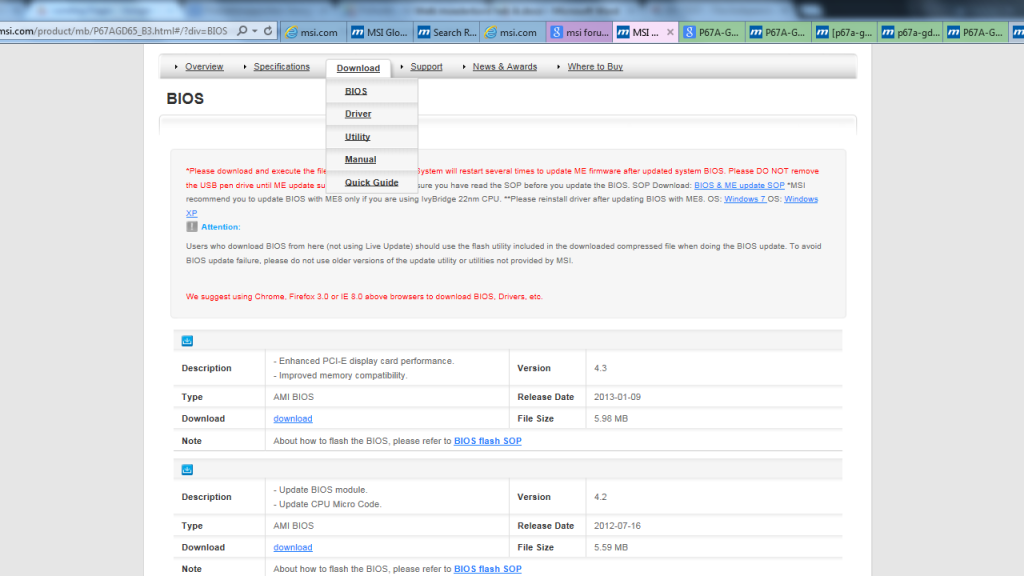
Stap 4: USB stick
Plaats de bestanden op een USB stick. Meestal zijn er enkele bestanden. Het belangrijkste bestand is het BIOS image. Dit bestand heeft een onbekende extensie en zal enkele megabytes groot zijn.
Soms is het nodig de USB stick “bootable” te maken maar alle moderne moederborden kunnen een USB stick herkennen in de BIOS zonder speciale handelingen. Indien er alleen één .exe bestand wordt geleverd, voer dan dit bestand uit om de USB stick geschikt te maken.
Stap 5: Start de computer op in de BIOS
Nu is het zaak de computer te herstarten met de USB stick aangesloten. Druk tijdens het opstarten herhaaldelijk op de BIOS toets om in de BIOS te komen (meestal Delete of F8). Ziet u het Windows logo dan was u te traag of gebruikte u de verkeerde toets.
Stap 6: De BIOS update uitvoeren
Zoek nu in de BIOS naar de update functionaliteit. Deze bevat vaak het woord flash. Zo gebruikt MSI M-Flash. Asus heeft EZ Flash. Gigabyte heeft Q-Flash.
Voorbeeld video’s BIOSmenu per fabrikant
MSI M-Flash
Asus EZ Flash
Gigabyte Q-Flash
Asrock: Instant flash

Vragen?
Vragen of opmerkingen? Stel ze in de comments!